5 τρόποι για να διορθώσετε το Apple Mail που δεν συγχρονίζεται με το Gmail στο iPhone
Miscellanea / / May 24, 2022
Το iPhone έρχεται με μια αποκλειστική εφαρμογή Mail, ώστε να μην χρειάζεται να εγκαταστήσετε μια τρίτων κατασκευαστών από προεπιλογή. Εκτός από το iCloud, η εφαρμογή Apple Mail σάς επιτρέπει να συνδέεστε σε διαφορετικές υπηρεσίες email όπως το Gmail. Ωστόσο, η χρήση του Gmail στην εφαρμογή Mail μπορεί να είναι δύσκολη, ειδικά όταν τα μηνύματα ηλεκτρονικού ταχυδρομείου δεν συγχρονίζονται στο iPhone.

Η ρύθμιση του λογαριασμού σας στο Gmail στην εφαρμογή Mail είναι εύκολη. Ωστόσο, εάν το Apple Mail δεν συγχρονίζεται με το Gmail στο iPhone σας, ακολουθούν ορισμένες λύσεις που θα σας βοηθήσουν να διορθώσετε το πρόβλημα.
1. Ελέγξτε εάν το Gmail είναι ενεργοποιημένο για το Apple Mail
Η εφαρμογή Mail είναι η προεπιλεγμένη εφαρμογή πελάτη email για συσκευές Apple, ακριβώς όπως το Gmail είναι προεγκατεστημένο για Android. Μπορείτε να ελέγξετε και να απαντήσετε σε όλα τα email σας από την άνεση του iPhone σας. Έχετε πρόσβαση σε εντυπωσιακές λειτουργίες όπως δημιουργία λίστας VIP, εμπλουτισμένες επιλογές μορφοποίησης και συντομεύσεις Siri.
Η πρώτη λύση για να διορθώσετε το μη συγχρονισμό του Apple Mail με το Gmail είναι να ελέγξετε εάν το Gmail έχει ενεργοποιηθεί για χρήση στο Apple Mail ή όχι. Ακολουθήστε αυτά τα βήματα.
Βήμα 1: Ανοίξτε την εφαρμογή Ρυθμίσεις στο iPhone σας.

Βήμα 2: Κάντε κύλιση προς τα κάτω και πατήστε στο Mail.

Βήμα 3: Επιλέξτε την επιλογή Λογαριασμοί.
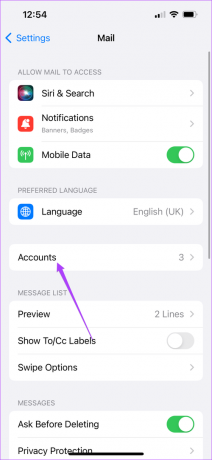
Όλοι οι λογαριασμοί που χρησιμοποιείτε στο iPhone σας θα εμφανιστούν στην οθόνη.

Βήμα 4: Πατήστε στο Gmail ID σας.

Βήμα 5: Πατήστε την εναλλαγή για να ενεργοποιήσετε την επιλογή Αλληλογραφία για τον λογαριασμό σας στο Gmail, εάν είναι απενεργοποιημένος.

Βήμα 6: Κλείστε την εφαρμογή Ρυθμίσεις και μεταβείτε στο Mail για να ελέγξετε εάν το πρόβλημα έχει λυθεί.

2. Ελέγξτε εάν η Λήψη νέας ημερομηνίας είναι ενεργοποιημένη για το Gmail
Αφού προσθέσετε το Gmail σας στην εφαρμογή Apple Mail, θα συνδεθεί με τον διακομιστή Gmail για την ανάκτηση των δεδομένων σας και τη διάθεσή τους στο iPhone σας. Εάν η εφαρμογή Apple Mail δεν συγχρονίζεται με το Gmail σας, πρέπει να ελέγξετε εάν η λήψη νέων δεδομένων είναι ενεργοποιημένη για το Gmail ή όχι. Ακολουθήστε αυτά τα βήματα.
Βήμα 1: Ανοίξτε την εφαρμογή Ρυθμίσεις στο iPhone σας, κάντε κύλιση προς τα κάτω και πατήστε Αλληλογραφία.

Βήμα 2: Πατήστε Λογαριασμοί.
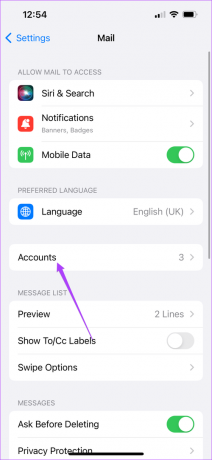
Βήμα 3: Κάτω από τη λίστα Λογαριασμοί, πατήστε Λήψη νέων δεδομένων.

Βήμα 4: Πατήστε στο αναγνωριστικό του λογαριασμού σας στο Gmail.

Βήμα 5: Βεβαιωθείτε ότι το Fetch είναι επιλεγμένο για το Gmail.

Βήμα 6: Στην ενότητα Λήψη, πατήστε Αυτόματα για να διασφαλίσετε ότι τα νέα δεδομένα του Gmail θα είναι διαθέσιμα στο iPhone σας.

Λάβετε υπόψη ότι η αυτόματη ανάκτηση μπορεί να οδηγήσει σε α μείωση της διάρκειας ζωής της μπαταρίας. Για να το αποφύγετε αυτό, μπορείτε να επιλέξετε να λαμβάνετε νέα δεδομένα ανά ώρα, κάθε 30 λεπτά ή 60 λεπτά.
3. Αναγκαστική έξοδος και επανεκκίνηση της εφαρμογής Apple Mail
Ενεργοποιήσατε με επιτυχία το Gmail για την εφαρμογή Apple Mail και τώρα θα μπορείτε να βλέπετε όλα τα νέα και τα παλιά email σας. Αλλά αν εξακολουθείτε να αντιμετωπίζετε προβλήματα, μπορείτε να προχωρήσετε στο επόμενο βήμα της αναγκαστικής εγκατάλειψης και επανεκκίνησης της εφαρμογής Apple Mail. Αυτό θα δώσει στην εφαρμογή Mail μια νέα αρχή στο iPhone σας. Ακολουθήστε αυτά τα βήματα.
Βήμα 1: Από την Αρχική οθόνη, σύρετε προς τα πάνω από το κάτω μέρος και κρατήστε πατημένο.

Όλες οι εφαρμογές που εκτελούνται στο παρασκήνιο θα είναι ορατές στην οθόνη του iPhone σας.
Βήμα 2: Πατήστε στο σάρωση προς τα πάνω από το παράθυρο της εφαρμογής Mail για να το αφαιρέσετε από το φόντο.

Βήμα 3: Ανοίξτε ξανά την εφαρμογή Mail.

4. Αποσυνδεθείτε και συνδεθείτε ξανά στον λογαριασμό σας στο Gmail
Αφού ανοίξετε ξανά την εφαρμογή Mail μετά την αναγκαστική έξοδο από αυτήν, εάν εξακολουθείτε να μην μπορείτε να δείτε συγχρονισμένες ενημερώσεις του Gmail, μπορείτε να δοκιμάσετε να αποσυνδεθείτε και να συνδεθείτε ξανά με τον λογαριασμό σας Google. Ακολουθήστε αυτά τα βήματα.
Βήμα 1: Ανοίξτε την εφαρμογή Ρυθμίσεις στο iPhone σας.

Βήμα 2: Κάντε κύλιση προς τα κάτω και επιλέξτε Αλληλογραφία.

Βήμα 3: Πατήστε Λογαριασμοί.
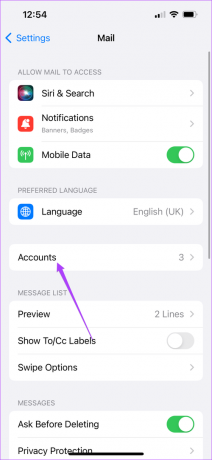
Βήμα 4: Επιλέξτε τον λογαριασμό σας στο Gmail που δεν συγχρονίζεται με το Apple Mail.

Βήμα 5: Πατήστε Διαγραφή λογαριασμού.

Βήμα 6: Πατήστε ξανά στο Delete Account για να επιβεβαιώσετε την ενέργειά σας.
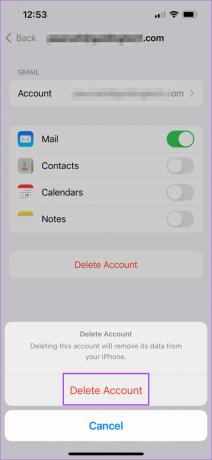
Βήμα 7: Αφού το iOS διαγράψει τον λογαριασμό σας, πατήστε Προσθήκη λογαριασμού,

Βήμα 8: Επιλέξτε Google από τη λίστα των υπηρεσιών email.

Βήμα 9: Πατήστε Συνέχεια για να επιτρέψετε στις Ρυθμίσεις να ανοίξουν την ιστοσελίδα.

Βήμα 10: Συνδεθείτε ξανά χρησιμοποιώντας το αναγνωριστικό και τον κωδικό πρόσβασής σας στο Gmail.
Κλείστε την εφαρμογή Ρυθμίσεις και ανοίξτε ξανά το Apple Mail για να ελέγξετε εάν η εφαρμογή είναι σε θέση να ανακτήσει νέα μηνύματα ηλεκτρονικού ταχυδρομείου.

5. Ενημερώστε την έκδοση iOS του iPhone σας
Η τελευταία λύση για εσάς, εάν τίποτα δεν έχει λειτουργήσει μέχρι τώρα, είναι ο έλεγχος για ενημέρωση iOS στο iPhone σας. Με την ενημέρωση της έκδοσης του iOS, θα μπορείτε να χρησιμοποιήσετε μια νέα έκδοση όλων των εφαρμογών συστήματος, συμπεριλαμβανομένου του Mail. Εάν καθυστερείτε τις ενημερώσεις iOS, ενδέχεται να χάσετε τις διορθώσεις σφαλμάτων, τις ενημερώσεις κώδικα ασφαλείας και άλλες βελτιώσεις της εφαρμογής Mail. Ακολουθήστε αυτά τα βήματα.
Βήμα 1: Ανοίξτε την εφαρμογή Ρυθμίσεις στο iPhone σας.

Βήμα 2: Κάντε κύλιση προς τα κάτω και πατήστε Γενικά.

Βήμα 3: Πατήστε στην Ενημέρωση λογισμικού.

Βήμα 4: Εάν υπάρχει διαθέσιμη ενημέρωση για iOS, κάντε λήψη και εγκαταστήστε την.

Αφού εγκαταστήσετε ενημερώσεις iOS και επανεκκινήσετε το iPhone σας, ανοίξτε ξανά την εφαρμογή Mail.

Χρησιμοποιήστε την εφαρμογή Apple Mail με ευκολία
Όταν χρησιμοποιείτε την εφαρμογή Apple Mail για πρόσβαση, ανάγνωση και χρήση του λογαριασμού σας στο Gmail, τα νέα μηνύματα ηλεκτρονικού ταχυδρομείου ενδέχεται να σταματήσουν να έρχονται ξαφνικά. Ωστόσο, μπορείτε να χρησιμοποιήσετε τις λύσεις που αναφέρονται παραπάνω. Εάν χρησιμοποιείτε άλλη υπηρεσία email όπως το Outlook ή το Yahoo, οι λύσεις παραμένουν σχεδόν οι ίδιες. Ελέγξτε τον οδηγό μας εάν το Η εφαρμογή αλληλογραφίας δεν λειτουργεί στο iPhone.
Τελευταία ενημέρωση στις 24 Μαΐου 2022
Το παραπάνω άρθρο μπορεί να περιέχει συνδέσμους συνεργατών που βοηθούν στην υποστήριξη της Guiding Tech. Ωστόσο, δεν επηρεάζει τη συντακτική μας ακεραιότητα. Το περιεχόμενο παραμένει αμερόληπτο και αυθεντικό.



